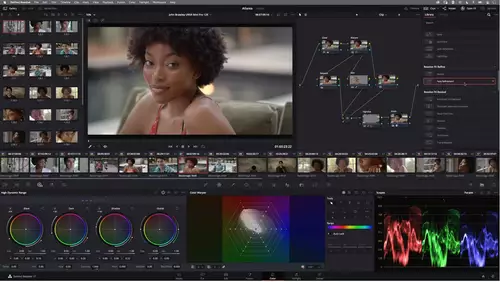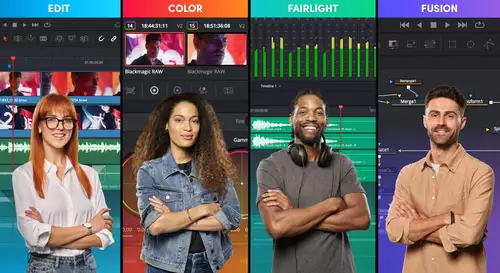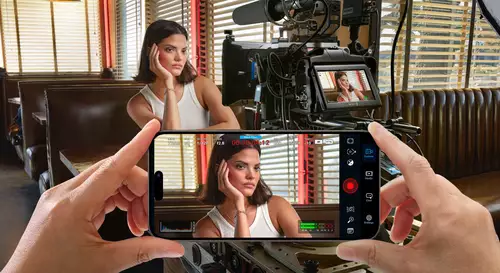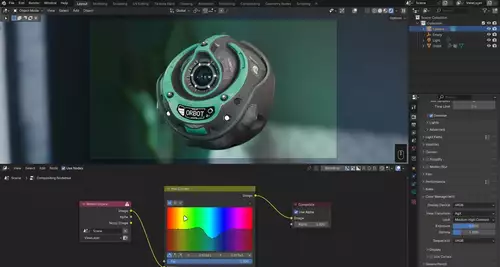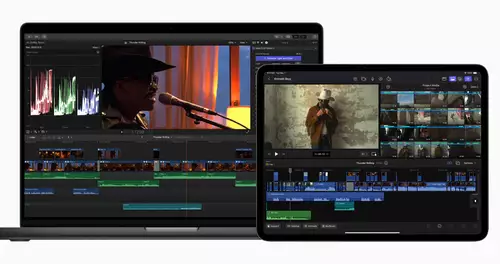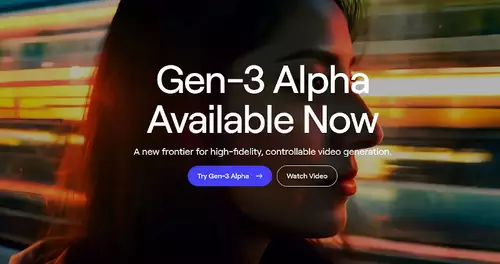Im Rahmen der Vorstellung der neuen Apple iPad und iPad Pro Modelle wurde erstmals eine spezielle Version von Blackmagic DaVinci Resolve 18 für iPadOS gezeigt - jetzt ist diese verfügbar. Erfreulicherweise ist "DaVinci Resolve for iPad" ebenso kostenlos wie die Desktopversion für Windows, macOS und Linux. Es gibt aber auch fürs iPad eine Studioversion ("DaVinci Resolve Studio für iPad"), die für rund 115 Euro per In-App kaufen erworben werden kann und noch etwas mehr Funktionalität bietet. (Wir hatten DaVinci Resolve fürs iPad neulich bereits ausführlich getestet).

Videoschnitt
Wie auch DaVinci Resolve 18 bietet Resolve for iPad mächtige Funktionen zum Schnitt. Auf dem iPad wurde allerdings aus Gründen der Bedienbarkeit nur der "Cut" Workspace, der "Edit" dagegen nicht übernommen, weil dessen Design nicht für Touch-Bedienung ausgelegt ist - fehlende Edit-Funktionen sollen jedoch noch im Cut-Raum integriert werden.
Geboten werden im "Cut"-Raum Funktionen wie das Source Tape zum flotten Durchsuchen visueller Medien und schnellen Review sowie diverse intelligente Bearbeitungswerkzeuge. Speziell für Multicam-Projekte stehen Werkzeuge für die Synchronisierung und das Überschreiben von Quellen zur Verfügung.
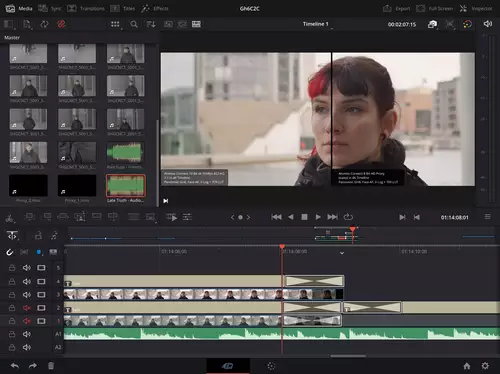
Kompatibilität mit der Desktopversion
DaVinci Resolve für iPad ist perfekt geeignet für die Zusammenarbeit mit der Desktopversion - Standard DaVinci Resolve Projektdateien (drp) und Projektarchive (dra), die mit der Desktop-Version von DaVinci Resolve 18 kompatibel sind, können sowohl erstellt als auch geöffnet werden. Zu den unterstützten Dateiformaten gehören H.264, H.265, Apple ProRes und Blackmagic RAW, wobei Clips aus dem internen Speicher des iPad Pro und der Fotomediathek, einem iCloud- Account oder praktischerweise (Speicherplatz!) auch von externen USB-C-Mediendatenträgern importiert werden können.
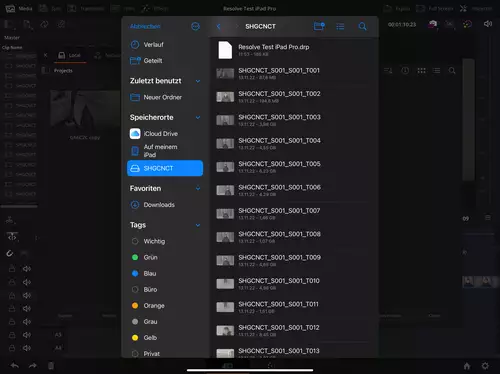
Gerade letzteres dürfte für viele Anwender ein wichtiges Kriterium sein, da interner Speicher bei Apple extrem teuer ist und für Videoanwendungen immer trotzdem tendenziell zu klein sein dürfte. An externer Hardware wird Apples Magic Keyboard, der Apple Pencil sowie die Studio und PRO XDR Displays unterstützt.
"DaVinci Resolve for iPad" läuft sowohl auf iPads mit dem neuen M2 als auch auf den älteren M1 Tablets - dort allerdings möglicherweise auf HD Auflösung beschränkt. Auch könnten speicherbedingt einige Funktionen nur eingeschränkt arbeiten.
Farbkorrektur
Schon vor dem Erwerb durch Blackmagic war DaVinci Resolve für seine professionellen Color Grading Funktionen bekannt. Auch hier bietet der "Color"-Workspace genauso wie bei der Desktop-Version eine Gallerie, den Viewer, Nodes, Clips sowie die wichtigsten Farbkorrektur-Tools inkl. Kamera Raw Modul, Primaries und HDR Farbräder, Curves, Color Warper, Qualifier, Powerwindows, 3D-Tracker, Magic Mask, Blur, Key, Sizing sowie Scopes und Keyframes. Per Schieberegler können in der primären Farbkorrektur Einstellung von Kontrast, Temperatur, Mitteltönen, Sättigung und mehr des Videomaterials geändert werden.
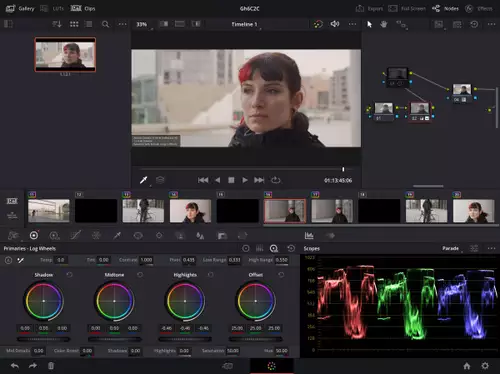
KI-Tools
Wie auch die Desktop Version besitzt auch "Resolve for iPad" einige mächtige KI-Funktionen, welche von DaVincis Neural Engine angetrieben werden. Zur Verfügung stehen Werkzeuge wie die magische Maske, mit deren Hilfe mittels nur eines einzigen Striches beliebige Objekte in einer Aufnahme markiert und getrackt werden können, um besondere Effekte auf sie anzuwenden.
Per Smart Reframe kann Filmmaterial intelligent an verschiedene Seitenverhältnisse angepasst werden, indem der Algorithmus das Geschehen in einer Szene erkennt und innerhalb der Szene virtuell schwenkt, um den optimalen Bildauschnitt zu finden, wenn bei einem radikalen Wechsel des Seitenverhältnisses (z.B. auf vertikal) Teile des Bildes geopfert werden müssen. Mit Hilfe der Sprachisolierung können laute, unerwünschte Geräusche aus Interviews und Dialogaufnahmen an lauten Orten problemlos entfernt werden.
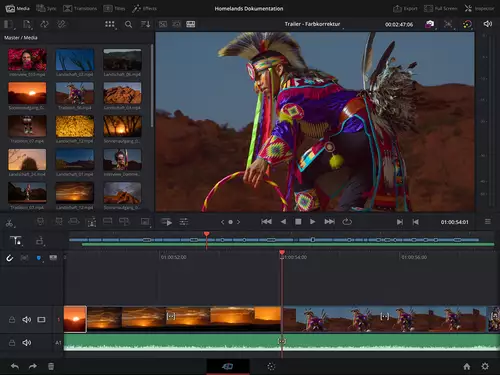
Online Kollaboration per Blackmagic Cloud
DaVinci Resolve für iPad unterstützt auch die kollaborative Arbeit per Blackmagic Cloud (hier unser Test: Blackmagic Cloud Pod und Cloud Store Mini 8TB - Netzspeicher einfach für Alle). Per Blackmagic Cloud ID kann man sich an einem lokalen DaVinci Resolve Project Server anmelden und eine Projektbibliothek für seine Projekt einrichten. An einem Projekt kann eine beliebige Anzahl von Mitwirkenden arbeiten und die Blackmagic Cloud zur gemeinsamen Nutzung von Projekten verwenden. Mehrere Personen können an der gleichen Zeitleiste arbeiten und von anderen gemachte Änderungen können im Viewer inspiziert und akzeptiert werden. Per Klick können Dateien neu verknüpft, Zeitleisten aktualisiert oder Änderungen angezeigt werden.

Was unterscheidet DaVinci Resolve for iPad von der Desktop Version?
Blackmagic hat (noch) nicht den vollen Funktionumfang (also Color Grading, Videoschnitt, Compositing und Audio-Mastering) (d.h. die entsprechenden Räume bzw. Pages) von DaVinci Resolve 18 in die iPad Version übernommen, sondern sich auf Schnitt und Farbkorrektur, also den "Cut" und den "Color" Raum, beschränkt. Fusion (Composing) und Fairlight (Audio) sollen aber später nachgereicht werden und dann die volle Funktionalität bieten.
Abgesehen davon betreffen die Unterschiede zwangsläufig die Bedienoberfläche, die auf Touchbedienung und die kleineren Maße angepaßt werden musste. User, die mit Resolve bereits vertraut sind, sollten sich unserer Erfahrung nach jedoch schnell in der neuen iPad Touch-Version zurechtfinden. Auf den ersten Blick fällt es tatsächlich eher schwer, Funktionen zu finden, die bei der iPad Version weggelassen wurden - manche sind auch einfach in einem anderen Menü untergebracht.
Optimale Bedienung per Stift
Zwar kann Resolve for iPad per Touch mit der Hand bedient werden, idealerweise jedoch werden die Funktionen mit dem Apple Pencil angesteuert, der eine viel feinere Auswahl erlaubt und mittels der neuen "Hover" Funktion auch ganz besondere Funktionalität bietet. Befindet man sich also im CUT-Workspace und hat beispielsweise das Transitions (Übergänge) Panel oder das Effects (Effekte) Panel offen und streicht mit dem Stift über den jeweiligen Effekt – ohne den Bildschirm zu berühren – sieht man den Effekt als Echtzeit-Preview im Viewer.

Der Desktopbedienung überlegen ist der Stift bei Aufgaben wie dem manuellen Maskenziehen oder der Manipulation der Colorwheels, welche auf dem iPad ähnlich wie mit einem Grafiktablet funktioniert. Alternativ zu Pencil und Touch kann die iPad Version per Magic Keyboard auch mit den von Resolve 18 bekannten Tastatur-Shortcuts bedient werden.
In unserem Test von Resolve for iPad auf einem aktuellen iPad Pro 12.9“ (6. Generation) WiFi Cellular inkl. 1 TB SSD sowie der aktuell Apple Pencil (2. Generation) beeindruckte uns die hohe Stabilität und Performance, obwohl es sich noch um eine Beta Version handelte. Wer ein ultramobiles Tablet-Setup für den Schnitt und eine erste Farbkorrekturen am Filmset benötigt, erhält mit DaVinci Resolve for iPad ein mächtiges Postproduktions-Tool für Tablets in die Hand, welches noch dazu kostenlos ist.